电脑怎么重装系统 史上最详细的系统重装教程
电脑在使用长了以后就免不了会发生一些问题,如电脑感染顽固病毒木马,杀毒软件查杀不了;安装系统时间长了硬盘里的碎片越来越多,运行的速度越来越慢;出现系统瘫痪不能使用,经常死机等一系列的问题,这个时候如果找不到具体原因,最好的办法就是重装系统。那么如何重装系统呢?下面小编给大家详细讲解重装系统的方法,以及重装系统时有可能遇到的问题。
 电脑怎么重装系统 图1
电脑怎么重装系统 图1一、为什么有的电脑无法安装Win7
有的朋友新买电脑发现是Win10系统,由于使用习惯或者工作原因需要更换成Win7系统,却总是安装失败,很有可能是你的电脑硬盘格式是GPT格式的。首先我们来了解一下GPT与MBR的概念:
由于磁盘容量越来越大,传统的MBR分区表(主引导记录)已经不能满足大容量磁盘的需求。传统的MBR分区表只能识别磁盘前面的2.2TB左右的空间,对于后面的多余空间只能浪费掉了,而对于单盘4TB的磁盘,只能利用一半的容量。因此,才有了GPT(全局唯一标识分区表)。
除此以外,MBR分区表只能支持4个主分区或者3主分区+1扩展分区(包含随意数目的逻辑分区),而GPT在Windows下面可以支持多达128个主分区。
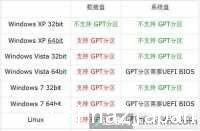 电脑怎么重装系统 图2
电脑怎么重装系统 图2注意:Win7 32位操作系统并不支持GPT分区,64位则需要UEFI BIOS
改变磁盘格式需要DiskGenius软件,首先在网上搜索下载此软件,下载完成后打开DiskGenius。
 电脑怎么重装系统 图3
电脑怎么重装系统 图3注意:更改分区类型会导致系统无法正常启动
还要注意的是,Z170平台无法安装win7系统。
因为Skylake项比早期的规划方案增加了对USB 3.1接口的支持,因此将不再支持原有的EHCI主控,变更为最新的XHCI主控。这一变动导致用户在安装Win7的界面中会出现USB接口全部失灵的状况,不仅无法使用USB键鼠对安装界面进行操作,同时系统也无法读取U盘中的安装文件。
二、GHOST装系统教程
Ghost系统是指通过赛门铁克公司(Symantec Corporation)出品的Ghost在装好的操作系统中进行镜像克隆的版本,通常GHOST用于操作系统的备份,在系统不能正常启动的时候用来进行恢复的。
因为GHOST系统方便以及节约时间,故广泛复制GHOST文件进行其他电脑上的操作系统安装(实际上就是将镜像还原)。因为安装时间短,所以深受装机商们的喜爱。但这种安装方式可能会造成系统不稳定,因为每台机器的硬件都不太一样,而按常规操作系统安装方法,系统会检测硬件,然后按照本机的硬件安装一些基础的硬件驱动,如果在遇到某个硬件工作不太稳定的时候就会终止安装程序,稳定性方面做得会比直接GHOST好。
所需工具及软件:U盘、镜像系统
首先需要制作一个U盘启动盘,“电脑店”、“老毛桃”等软件都可以,这里小编以“老毛桃”为例,制作方法如下:
 电脑怎么重装系统 图4
电脑怎么重装系统 图4软件下载完成后,在上方红框选择你要制作U盘的盘符,然后点击“一键制作成USB启动盘”,只需3分钟即可完成。
注意:U盘会被格式化,请提前备份好资料。
 电脑怎么重装系统 图5
电脑怎么重装系统 图5我们刚下载好的系统镜像文件是ISO模式,直接右键解压。
 电脑怎么重装系统 图6
电脑怎么重装系统 图6找到文件后缀为“GHO”的文件,将这个文件复制到U盘的“GHO”文件夹内,到这里准备工作就做好啦!
把U盘插入电脑,连续按DEL键,进入BIOS设置(注意:各品牌主版进入BIOS键有可能不同)
 电脑怎么重装系统 图7
电脑怎么重装系统 图7选择PNY U盘启动
 电脑怎么重装系统 图8
电脑怎么重装系统 图8选择第一项进入PE系统
PE系统是Windows预安装环境,是带有有限服务的最小子系统,基于以保护模式运行的Windows XP Professional及以上内核。它包括运行Windows安装程序及脚本、连接网络共享、自动化基本过程以及执行硬件验证所需的最小功能。
 电脑怎么重装系统 图9
电脑怎么重装系统 图9 电脑怎么重装系统 图10
电脑怎么重装系统 图10由于是Win7系统,所以分区类型为MBR格式,这里分区数目选择1个,点击确定。
 电脑怎么重装系统 图11
电脑怎么重装系统 图11打开一键装机软件,选择GHO文件和相应盘符,点击确定就开始安装了。
 电脑怎么重装系统 图12
电脑怎么重装系统 图12GHOST恢复成功后弹出窗口全部打勾,接下来都是自动化安装,只需等待安装完成就可以了。
 电脑怎么重装系统 图13
电脑怎么重装系统 图13安装成功后进入桌面,总计用时大约10分钟。虽然这种重装系统的方法很方便,但是系统会多出很多软件,占用资源。
评论
三、原版系统启动盘制作教程
使用GHOST装系统虽然方便,但是系统安全性稳定性肯定不如原版的好。其实原版系统安装也非常简单,只需用Ultra ISO软件来制作一个纯净的U盘系统启动盘。操作也非常简单,具体操作方法如下:
所需工具及软件:U盘、镜像系统、Ultra ISO
Ultra ISO
 电脑怎么重装系统 图14
电脑怎么重装系统 图14UltraISO是一款功能强大而又方便实用的光盘映像文件制作/编辑/格式转换工具,它可以直接编辑光盘映像和从映像中直接提取文件,也可以从CD-ROM制作光盘映像或者将硬盘上的文件制作成ISO文件。同时,你也可以处理ISO文件的启动信息,从而制作可引导光盘。
Ultra ISO制作启动盘教程
1、首先点击“文件”,再点击“打开”,选择下载好的系统。
 电脑怎么重装系统 图15
电脑怎么重装系统 图152、软件左下方红框处选择要制作的U盘。
 电脑怎么重装系统 图16
电脑怎么重装系统 图163、工具栏上点击“启动”,弹出窗口选择“写入硬盘映像”。
 电脑怎么重装系统 图17
电脑怎么重装系统 图174、点击“写入”,用时7分39秒,制作完成。
 电脑怎么重装系统 图18
电脑怎么重装系统 图18制作完成后,你就可以用U盘装系统啦,开机BIOS中选择U盘启动,就会自动进入Windows系统安装界面。
四、光盘安装系统教程
相信还有很多朋友的老式电脑不支持U盘启动,只能用光盘装系统,方法也不难,与U盘装系统大同小异。
所需工具及软件:刻录光驱、空白光盘、系统镜像、Ultra ISO
使用Ultra ISO这个软件,打开下载好的镜像文件,选择相应的光盘盘符。
1、点击工具-制作光盘映像文件,用时6分钟制作完成。
 电脑怎么重装系统 图19
电脑怎么重装系统 图192、主板BIOS中选择光驱启动。
 电脑怎么重装系统 图20
电脑怎么重装系统 图203、选择第一项,自动安装。
 电脑怎么重装系统 图21
电脑怎么重装系统 图21注意:每张光盘只可以刻录一次。
五、正版系统激活
装完系统接下来就需要激活,激活也非常简单。首先在桌面右键点击“我的电脑”——属性。如图:
1、点击右下角“更改产品密匙”。
 电脑怎么重装系统 图22
电脑怎么重装系统 图222、将产品密钥输入进去就可以激活了。
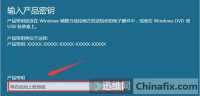 电脑怎么重装系统 图23
电脑怎么重装系统 图23总结:
大家在重装系统时一定要做好数据备份,避免造成不必要的麻烦。系统安装完成后,要记得激活系统、安装驱动。最后,建议大家使用未经修改过的原版系统,因为原版系统无论是安全性还是稳定XD是GHOST系统无法比拟的。
最后将常见的主板品牌进入BIOS的按键提供给大家,有兴趣的朋友可以看看。
各品牌主板台式机、品牌一体机、笔记本电脑开机启动热键一览表:
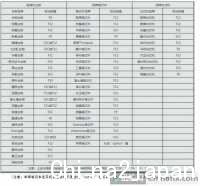 电脑怎么重装系统 图24
电脑怎么重装系统 图24注意:上述未提到的电脑机型请尝试或参考相同的品牌常用启动热键。
评论
新手教程 刚刚学系统安装的 可以看看
评论
新手的必备资料不错哦
评论
原来做系统还有这么多知识要学的,白做几年了,学习了
评论
好详细的教程非常适合新手看,打这么多字也是够辛苦的以加分 电路 电子 维修 求创维42c08RD电路图 评论 电视的图纸很少见 评论 电视的图纸很少见 评论 创维的图纸你要说 版号,不然无能为力 评论 板号5800-p42ALM-0050 168P-P42CLM-01 电路 电子 维修 我现在把定影部分拆出来了。想换下滚,因为卡纸。但是我发现灯管挡住了。拆不了。不会拆。论坛里的高手拆解过吗? 评论 认真看,认真瞧。果然有收
·日本中文新闻 唐田绘里香为新剧《极恶女王》剃光头 展现演员决心
·日本中文新闻 真子小室夫妇新居引发隐私担忧
·日本中文新闻 前AKB48成员柏木由纪与搞笑艺人交往曝光
·日本学校 {日本国际学校}梅田インターナショナルスクール
·日本学校 LINE:sm287 陳雨菲、20歳、台湾からの留学生、東京に来たばかり
·日本留学生活 出售平成22年走行48000km 代步小车
·日本华人网络交流 円相場 一時1ドル=140円台まで上昇?
·日本华人网络交流 问日本华人一个问题
·日本旅游代购 富山接机
·生活百科 英国转澳大利亚转换插头
·汽车 【求助】修车遇到困难怎么办?